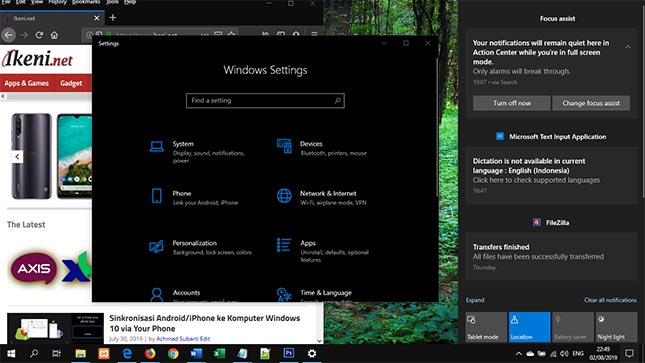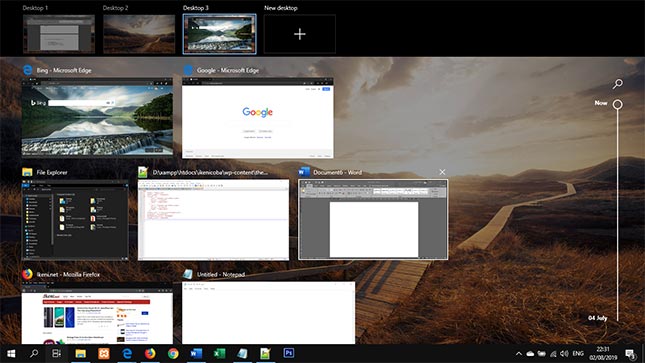Shortcut keyboard, pasti kamu sudah tidak asing lagi mendengarnya. Fitur yang sudah ada sejak versi Windows terdahulu itu cukup sering dipakai hingga sekarang, di Windows 10 karena manfaatnya yang dapat mempersingkat akses navigasi pengguna pada halaman Desktop.
Untuk Windows 10 yang memiliki beberapa tampilan dan fungsi berbeda dari seri Windows sebelumnya, sejumlah shortcut telah disesuaikan untuk memaksimalkan pengalaman pengguna. Berikut ini adalah beberapa shortcut baru Windows 10 yang bisa kamu terapkan dalam penggunaan sehari-hari.
Shortcut Setting dan Fitur
Berikut shortcut keyboard yang memudahkan untuk akses ke halaman setting, fitur dan beberapa akses ke kontrol Windows
- Win + I = Membuka Settings
- Win + A = Membuka Action Center
- Win + S = Membuka Search dan Cortana dengan keyboard input
- Win + Q = Membuka Search dan Cortana dengan Voice Command
- Win + X = Membuka Power User (konteks menu) dari tombol Start
Task View
Windows 10 punya fitur Task View yang mememungkinkan kamu bisa melihat daftar aktifitas seperti aplikasi yang sedang dijalankan maupun yang pernah dijalankan sebelumnya. Di Task View juga kamu bisa membuat layar virtual desktop lebih dari satu sebagai ruang kelompok kerja.
Shortcut yang berguna untuk memaksimalkan penggunaan Task View
- Win + Tab = Membuka Task View
- Win + Ctrl + D = Membuat layar virtual desktop baru
- Win + Ctrl + Left/Righ = Beralih antara layar virtual desktop
- Win + Ctrl + F4 = Menutup virtual desktop yang terbuka saat ini
Shortcut Lainnya
Beberapa shortcut berguna lainnya yang bisa kamu gunakan di Windows 10
- Win + G : Membuka Game Bar untuk mengambil gambar ataupun recoding video pada Game pada Windows 10
- Win + W = Menampilkan panel ruang kerja menggunakan pen (untuk pc/laptop layar sentuh)
- Win + P = Akses cepat ke Project a screen (bila menggunakan layar monitor lebih dari satu)
- Win + K = Menampilkan panel akses cepat untuk menghubungkan monitor dan audio secara wireless